Zdieľanie súboru do viacerých kanálov v aplikácii Microsoft Teams
Ak chcete zdieľať jeden súbor na viacerých miestach v aplikácii Teams bez toho, aby ste zakaždým nahrali kópiu, získajte prepojenie na súbor a zdieľajte ho namiesto toho.
Počítač
Zdieľanie súboru z OneDrivu
-
Vyberte aplikáciu OneDrive


-
Vyberte súbor, ktorý chcete zdieľať, a kliknite na položku Ďalšie akcie

-
Súbor môžete zdieľať viacerými spôsobmi:
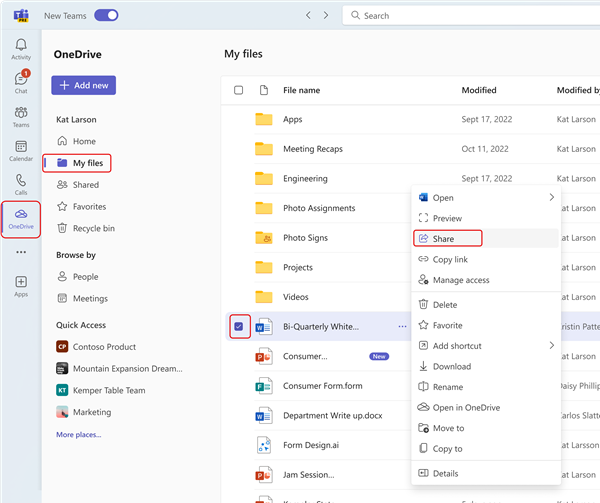
-
Vyberte položku Zdieľať a pri zdieľaní súboru pridajte ľudí a správu.
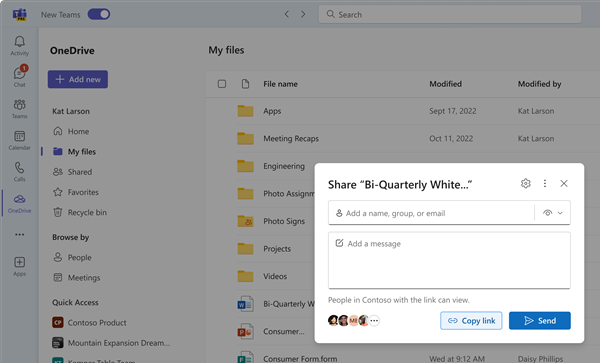
-
Výberom položky Kopírovať prepojenie získate prepojenie, ktoré môžete prilepiť do chatu alebo e-mailu.
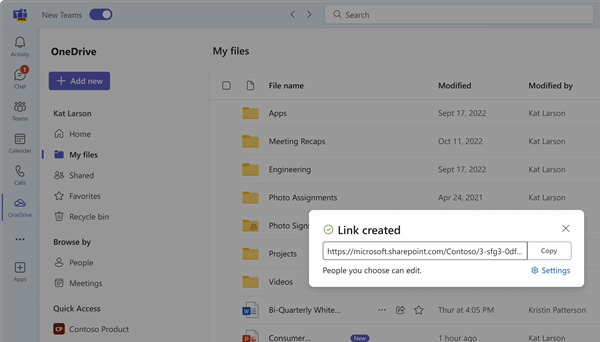
-
Vyberte položku Spravovať prístup a zadajte osoby a ich povolenia pre súbor.
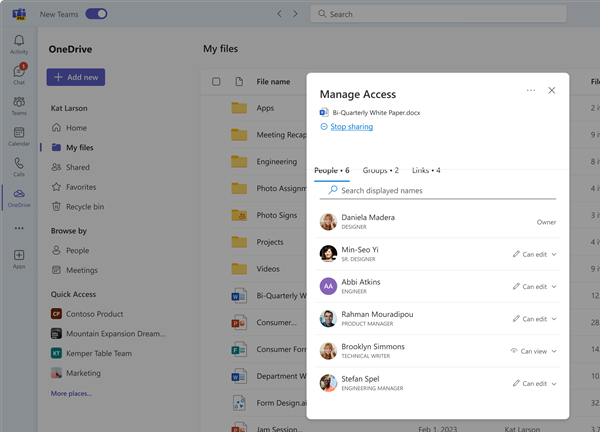
-
Zdieľanie v kanáli
Na karte Uverejniť, na ktorej prebiehajú konverzácie, vyberte položku Vybrať súbor 
Poznámka: Aplikácia Teams uverejní vaše prepojenie na kanál vrátane názvu tímu a kanála, v ktorom je súbor uložený.
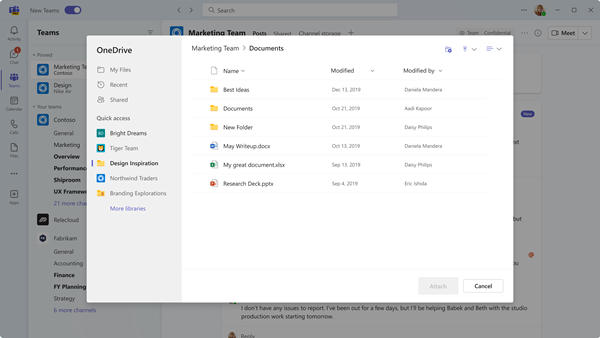
Mobilné zariadenia
Na karte Súbory v chate alebo kanáli ťuknite na položku Ďalšie možnosti 
Počítač
Zdieľanie v kanáli
Na karte Uverejniť, na ktorej prebiehajú konverzácie, vyberte položku Vybrať súbor 
Poznámka: Aplikácia Teams uverejní vaše prepojenie na kanál vrátane názvu tímu a kanála, v ktorom je súbor uložený.
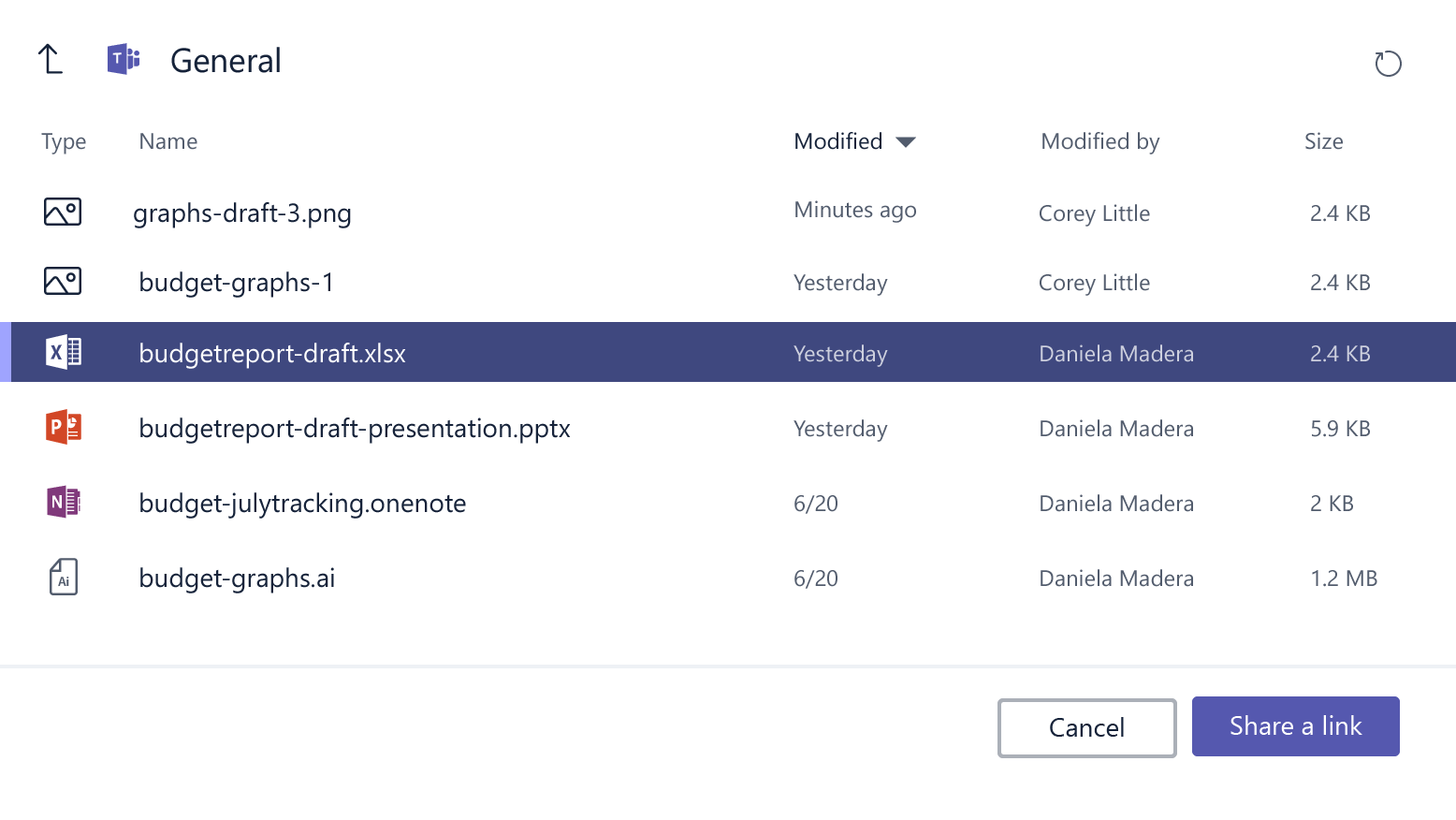
Mobilné zariadenia
Na karte Súbory v chate alebo kanáli ťuknite na položku Ďalšie možnosti 
Súvisiace témy
Zdieľanie súborov v aplikácii Microsoft Teams
Zdieľanie súboru s niekým mimo vášho tímu v aplikácii Microsoft Teams










